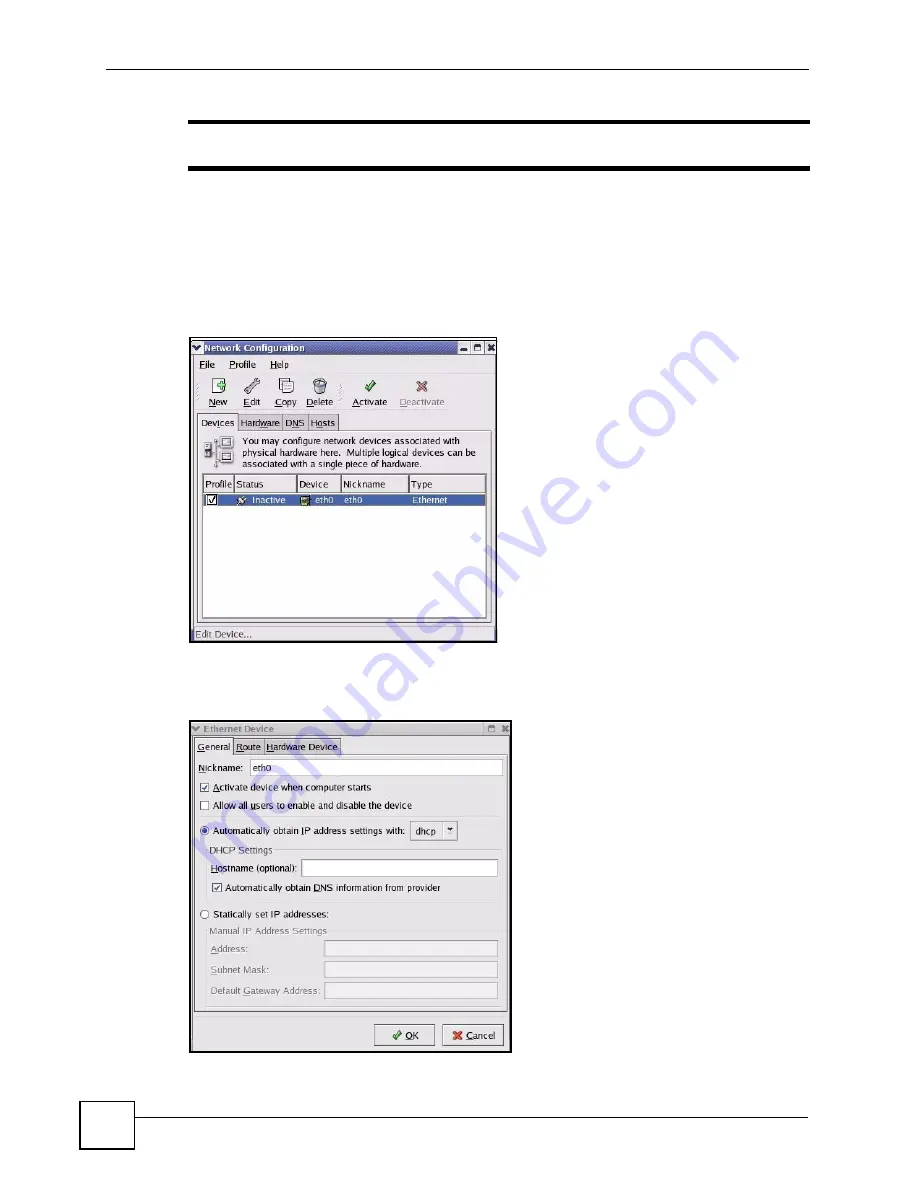
Appendix C Setting up Your Computer’s IP Address
DMA-1000 Series User’s Guide
110
"
Make sure you are logged in as the root administrator.
Using the K Desktop Environment (KDE)
Follow the steps below to configure your computer IP address using the KDE.
1
Click the Red Hat button (located on the bottom left corner), select
System Setting
and
click
Network
.
Figure 69
Red Hat 9.0: KDE: Network Configuration: Devices
2
Double-click on the profile of the network card you wish to configure. The
Ethernet
Device General
screen displays as shown.
Figure 70
Red Hat 9.0: KDE: Ethernet Device: General
Summary of Contents for DMA-1000 Series
Page 2: ......
Page 7: ...Safety Warnings DMA 1000 Series User s Guide 7 ...
Page 8: ...Safety Warnings DMA 1000 Series User s Guide 8 ...
Page 10: ...Contents Overview DMA 1000 Series User s Guide 10 ...
Page 14: ...Table of Contents DMA 1000 Series User s Guide 14 ...
Page 18: ...List of Figures DMA 1000 Series User s Guide 18 ...
Page 24: ...Chapter 1 Introducing the DMA DMA 1000 Series User s Guide 24 ...
Page 38: ...Chapter 4 Favorites Playlists DMA 1000 Series User s Guide 38 ...
Page 42: ...Chapter 6 USB Menu DMA 1000 Series User s Guide 42 Figure 18 USB Menu ...
Page 46: ...Chapter 7 MUSIC Menu DMA 1000 Series User s Guide 46 ...
Page 50: ...Chapter 8 PHOTO Menu DMA 1000 Series User s Guide 50 ...
Page 70: ...Chapter 9 Configuring the DMA DMA 1000 Series User s Guide 70 ...
Page 78: ...Chapter 11 Troubleshooting DMA 1000 Series User s Guide 78 ...
Page 88: ...Appendix A Product Specifications DMA 1000 Series User s Guide 88 ...
Page 114: ...Appendix C Setting up Your Computer s IP Address DMA 1000 Series User s Guide 114 ...
Page 182: ...Appendix G Legal Information DMA 1000 Series User s Guide 182 ...
















































